Comment pouvez-vous enregistrer une vidéo en streaming ?
Des films et séries télé aux sports, webinaires et jeux vidéo, le streaming a complètement bouleversé nos habitudes de visionnage. Des plateformes comme Netflix, Hulu, YouTube, Twitch, Disney+ et bien d'autres facilitent l'accès instantané au contenu, mais elles s'accompagnent souvent de restrictions : absence de bouton de téléchargement officiel, date d'expiration pour le visionnage hors ligne ou disponibilité limitée dans certaines régions.
Si vous avez toujours voulu enregistrer une diffusion en direct, capturer un webinaire éducatif pour le revoir ultérieurement ou archiver une vidéo susceptible d'être supprimée, l'enregistrement vidéo en streaming est l'option la plus flexible. L'enregistrement ne dépend pas de l'autorisation des téléchargements par le service : il capture simplement ce qui se passe à l'écran, avec le son.
Dans ce guide, nous explorerons les moyens les plus efficaces d'enregistrer des vidéos en streaming et recommanderons la meilleure solution pour des résultats de haute qualité et sans tracas.
1. Enregistrez du contenu en streaming à l'aide d'enregistreurs d'écran intégrés
Windows et macOS sont tous deux dotés de fonctionnalités d’enregistrement d’écran intégrées. Vous disposez donc peut-être déjà des outils dont vous avez besoin sans rien installer de nouveau.
1.1 Windows – Barre de jeux Xbox
Windows 10 et 11 incluent la Xbox Game Bar, principalement conçue pour les joueurs mais également capable d'enregistrer des vidéos en streaming.
Pas:
- Presse
Windows + Gpour ouvrir la Xbox Game Bar, puis cliquez sur l'icône Capture ou appuyez surWindows + Alt + Rpour commencer l'enregistrement. - Lisez votre vidéo en streaming et appuyez sur le même raccourci pour arrêter une fois terminé, puis recherchez votre enregistrement dans le dossier Vidéos > Captures.
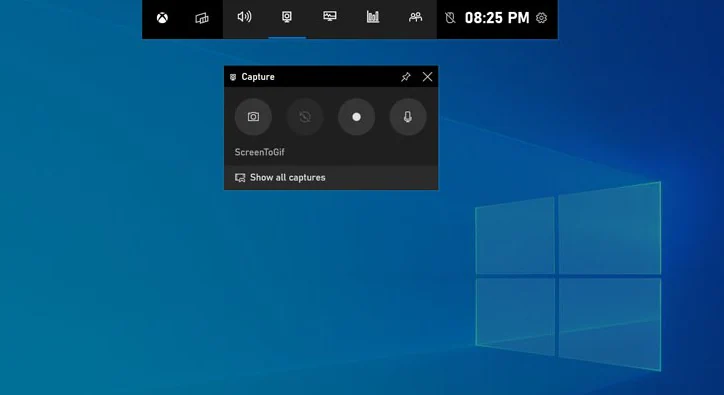
1.2 macOS – QuickTime Player
Les ordinateurs Mac sont livrés avec QuickTime Player, qui inclut une fonction d'enregistrement d'écran simple.
Pas:
- Exécutez QuickTime Player sur votre Mac, puis accédez à Fichier > Nouvel enregistrement d’écran.
- Sélectionnez la zone d’écran que vous souhaitez enregistrer, appuyez sur Enregistrer et lisez votre vidéo.
- Une fois terminé, arrêtez l’enregistrement et enregistrez la vidéo en streaming sur votre Mac.

1.3 Avantages et inconvénients de l'utilisation d'enregistreurs intégrés à l'ordinateur
| Avantages: | Les inconvénients: |
| • Gratuit et intuitif pour les débutants.
• Enregistrements faciles à démarrer et à arrêter. |
• Personnalisation limitée de la qualité ou des formats vidéo.
• Peut ne pas capturer le contenu protégé par DRM. |
2. Enregistrez du contenu en streaming à l'aide d'un enregistreur en ligne
Si vous ne souhaitez pas installer de logiciel, vous pouvez utiliser des outils d'enregistrement d'écran basés sur un navigateur. Ils sont parfaits pour des captures rapides lorsque vous êtes en déplacement ou que vous utilisez un ordinateur sur lequel vous ne pouvez pas installer de programmes.
Exemple: Apowersoft Enregistreur d'écran en ligne gratuit
Cet outil Web fonctionne directement à partir de votre navigateur et peut enregistrer des vidéos en streaming avec l'audio du système.
Pas:
- Visitez le site Web de l'enregistreur en ligne Apowersoft.
- Lancez l'enregistreur (les nouveaux utilisateurs devront peut-être télécharger un petit lanceur).
- Choisissez la zone de capture (écran partiel ou plein écran), démarrez votre vidéo en streaming et cliquez sur Démarrer l'enregistrement.
- Enregistrez le fichier d'enregistrement localement lorsque vous avez terminé.
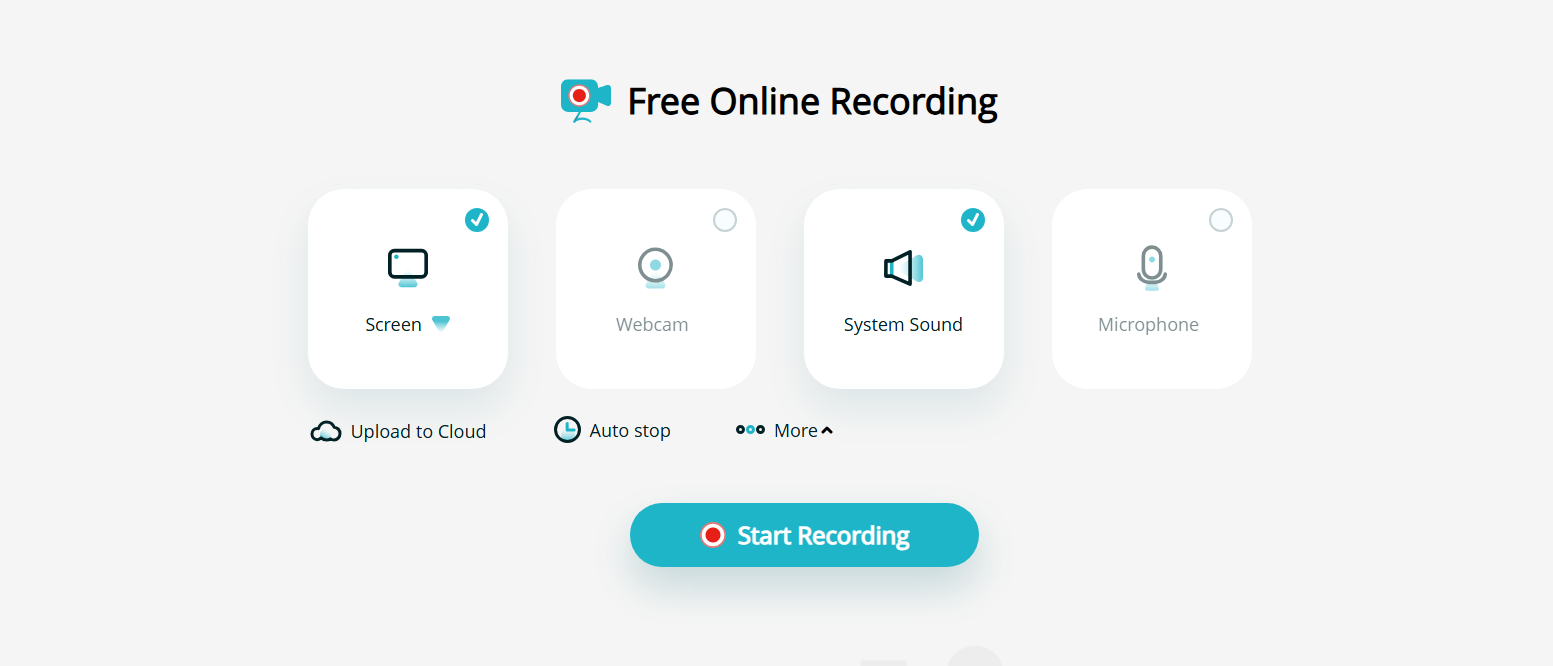
Avantages:
- Aucune installation complète requise.
- Fonctionne sur différents systèmes d'exploitation.
- Prend en charge la capture vidéo et audio.
Les inconvénients:
- Nécessite une connexion Internet stable.
- Peut avoir des filigranes ou des limites de temps dans les versions gratuites.
- Préoccupations en matière de confidentialité si les enregistrements sont traités en ligne.
3. Enregistrer du contenu en streaming à l'aide des extensions Chrome Stream Recorder
Certaines extensions Chrome peuvent capturer des vidéos en streaming directement depuis l'onglet de votre navigateur, ce qui est pratique si vous regardez principalement des vidéos en ligne.
Stream Recorder – Téléchargeur de vidéos HLS et m3u8 est spécialement conçu pour l'enregistrement de flux HLS (HTTP Live Streaming), souvent utilisés par les sites Web pour diffuser des vidéos au format .m3u8.
Comment ça marche :
- Installez Stream Recorder – HLS & m3u8 Video Downloader depuis le Chrome Web Store.
- Ouvrez la vidéo en direct dans votre navigateur, puis cliquez sur l’icône d’extension : elle détectera le flux vidéo.
- Commencez à enregistrer ou téléchargez le flux vidéo directement sur votre appareil.
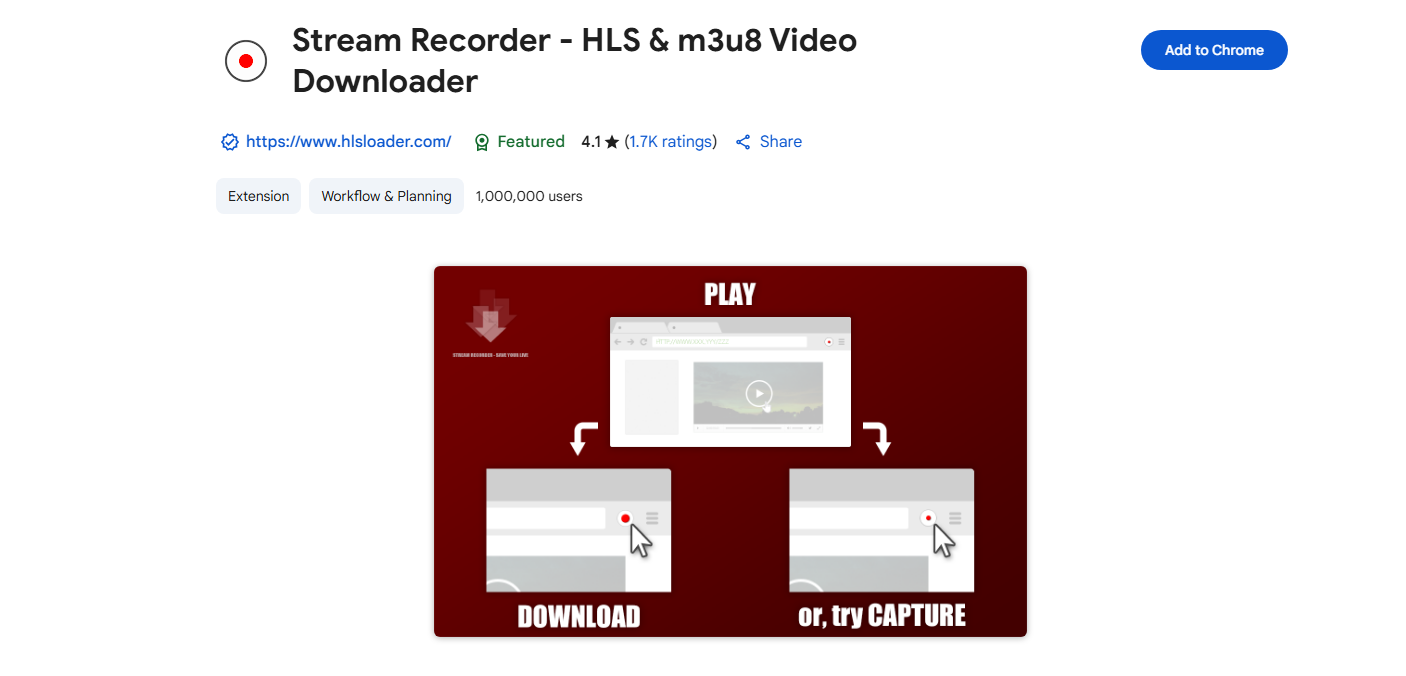
Avantages:
- Capture les fichiers vidéo directement à partir du flux source, évitant ainsi l'enregistrement d'écran.
- Cela donne souvent une meilleure qualité que les enregistreurs d'écran.
- Utile pour les sites utilisant les formats de streaming .m3u8.
Les inconvénients:
- Fonctionne uniquement dans les navigateurs où l'extension est installée.
- Ne fonctionnera pas sur tous les services de streaming (en particulier ceux avec un DRM puissant).
- Limité aux formats de flux HLS.
D'autres extensions notables incluent Screencastify et Capture d'écran et enregistreur vidéo d'écran Nimbus , qui enregistrent votre onglet de navigateur plutôt que de télécharger le flux. Ces outils peuvent être utiles pour capturer des tutoriels vidéo, des réunions ou du contenu non protégé par DRM.
4. Enregistrement avancé de contenu en streaming à l'aide de Swyshare Recordit
Pour une qualité optimale, une flexibilité maximale et la possibilité de capturer n'importe quel contenu en streaming sans restrictions de format, un enregistreur de bureau professionnel est le meilleur choix.
Swyshare Recordit est un enregistreur vidéo professionnel et convivial, compatible avec Windows et macOS. Conçu pour enregistrer tout ce qui s'affiche à l'écran en haute qualité, il est idéal pour les films, les diffusions en direct, les cours vidéo et les jeux vidéo.
Caractéristiques principales :
- Enregistre le contenu de l'écran (y compris les vidéos DRM) en résolution HD ou 4K.
- Capture à la fois l'audio du système et l'entrée du microphone.
- Plusieurs modes d'enregistrement (plein écran, fenêtre, zone personnalisée).
- Prend en charge plusieurs formats de sortie (MP4, AVI, MOV).
Comment enregistrer une vidéo en streaming avec Recordit :
- Télécharger et installer Recordit , lancez le programme et définissez les paramètres souhaités pour vos enregistrements.
- Choisissez votre mode d'enregistrement (plein écran, onglet spécifique ou zone personnalisée).
- Activez l'audio système pour capturer le son de la vidéo en streaming.
- Appuyez sur Démarrer l'enregistrement, lisez votre vidéo en direct et, une fois terminée, cliquez sur Arrêter l'enregistrement pour l'enregistrer au format de votre choix.

5. Conclusion
Les enregistreurs intégrés, les outils en ligne et les extensions de navigateur peuvent fonctionner pour des captures rapides ou simples, mais ils ont souvent des limites de qualité, de longueur ou de compatibilité.
Si tu veux:
- La meilleure qualité vidéo possible (HD ou 4K),
- Temps d'enregistrement illimité et fonctionnalités d'enregistrement avancées
- Compatibilité avec n'importe quel site Web ou service,
alors Recordit est le choix le plus fiable.
Il combine la facilité d'utilisation avec des fonctionnalités professionnelles, vous permettant d'enregistrer des vidéos en streaming exactement comme vous le souhaitez, sans vous soucier des restrictions de format, de la vitesse d'Internet ou des problèmes de compatibilité.
Avec le bon outil – en particulier Recordit , vous pouvez enregistrer n'importe quelle vidéo en streaming pour une utilisation hors ligne, un archivage ou une référence, vous donnant ainsi un contrôle total sur votre expérience de visionnage.